Heim >häufiges Problem >So ändern Sie die Hintergrundfarbe eines Fotos
So ändern Sie die Hintergrundfarbe eines Fotos
- coldplay.xixiOriginal
- 2020-08-21 15:17:0213407Durchsuche
So ändern Sie die Hintergrundfarbe eines Fotos: Klicken Sie zuerst auf [Ausführen] und dann auf [Öffnen], um das Foto zu finden, das Sie bearbeiten möchten, und wählen Sie es schließlich aus [Pinsel] und klicken Sie auf [Füllen], um eine Farbe auszuwählen.

So ändern Sie die Hintergrundfarbe von Fotos:
1. Öffnen Sie zuerst unseren Laptop, klicken Sie auf [Start] in der unteren linken Ecke, rufen Sie die Anwendungsseite auf, suchen Sie unter vielen Anwendungen nach [Paint 3D], und dann klicken wir auf Einfach eingeben.
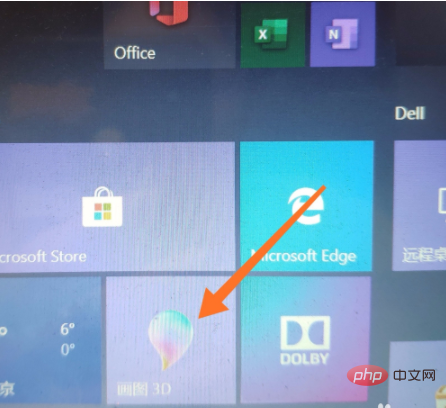
2. Nach der Eingabe erscheint eine Schnittstelle, auf der wir dann auf [Dateien durchsuchen] klicken [Öffnen]. Oh.
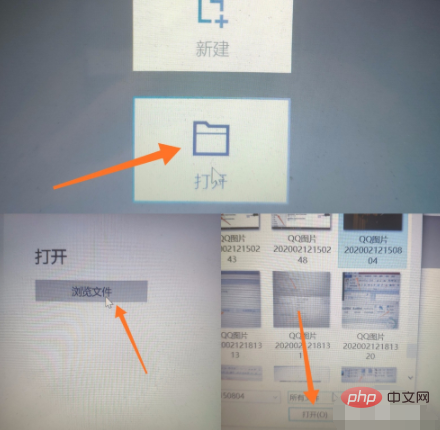
3. Nachdem wir das Bild geöffnet haben, sehen wir oben eine Reihe von Symbolleisten, um sie auszuwählen, und dann werden auf der rechten Seite viele Optionen angezeigt.
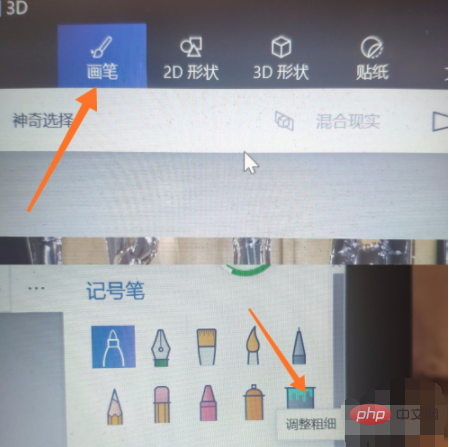
4. Im Fülltyp wählen wir [Farbe (Standard)], wählen dann in der Farbpalette unten eine gewünschte Farbe aus und klicken auf den Hintergrund des Bildes, damit wir die Hintergrundfarbe ändern können das Foto Oh. Haben Sie es gelernt? Probieren Sie es aus.
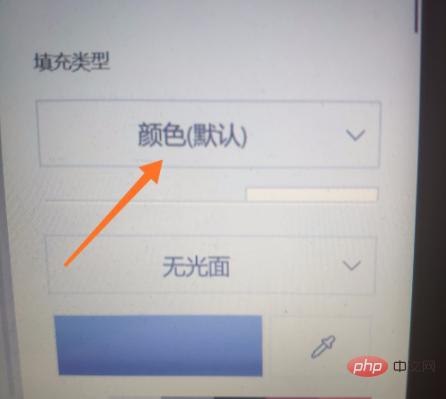
Das obige ist der detaillierte Inhalt vonSo ändern Sie die Hintergrundfarbe eines Fotos. Für weitere Informationen folgen Sie bitte anderen verwandten Artikeln auf der PHP chinesischen Website!

